戴尔电脑uefi启动项设置 戴尔台式机如何设置U盘启动
更新时间:2024-06-12 16:52:49作者:xiaoliu
戴尔电脑uefi启动项设置是一项重要的操作,尤其对于需要启动U盘安装系统的用户来说更是必不可少,在戴尔台式机中设置U盘启动需要进入BIOS界面,选择Boot选项,然后找到UEFI启动项设置,将U盘设为第一启动项。这样就可以轻松地通过U盘启动安装系统或进行其他操作。希望以上方法能够帮助到有需要的用户。
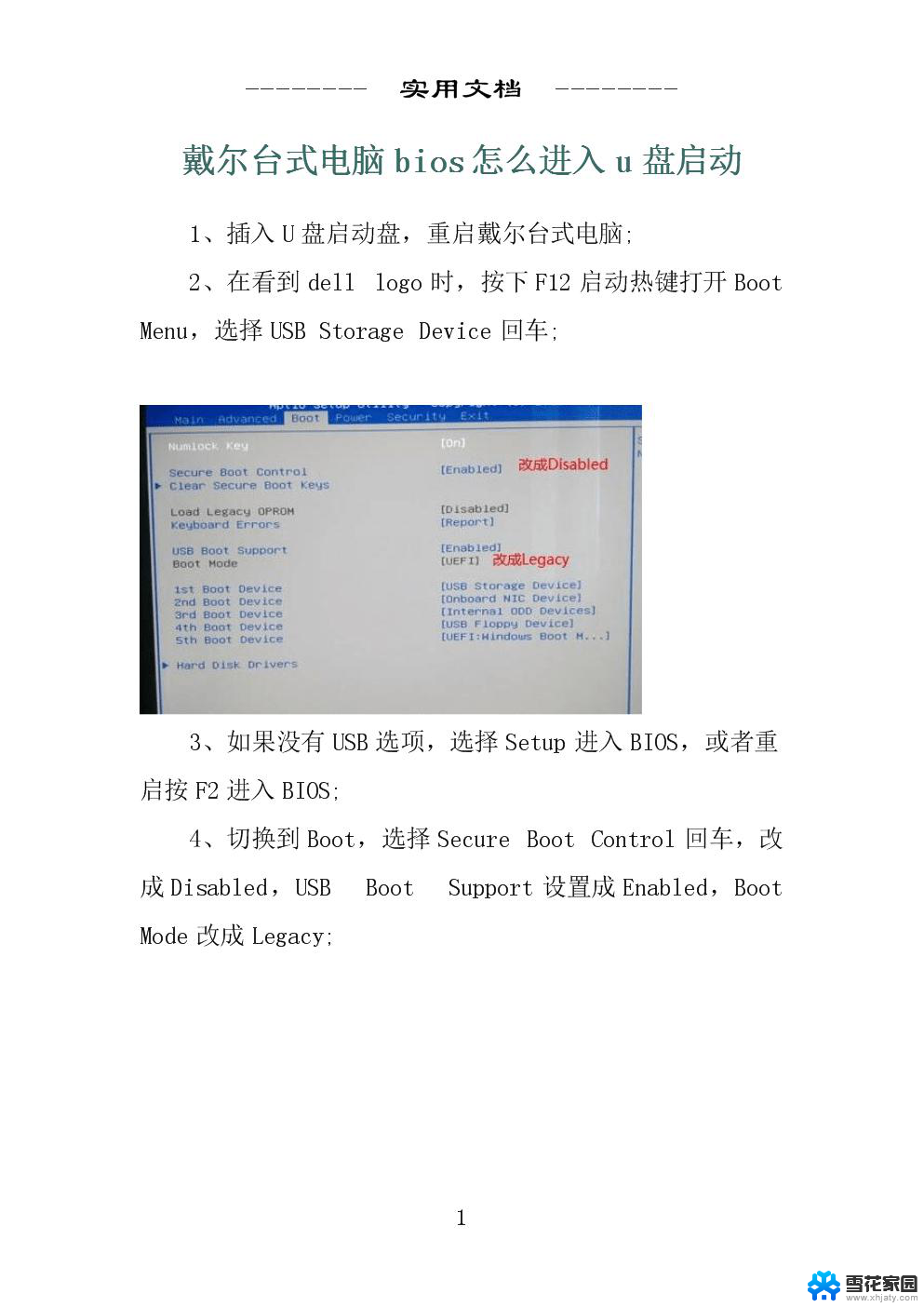
本文以戴尔灵越3880;Windows10为案例进行讲解。
1、在戴尔电脑开机时连续多次按下【F2】键进入BIOS设置界面,然后找到并展开【secure BOOT】项。
2、选择【secure Boot Enable】项,并将其修改为【Disabled】,再关闭【安全启动】项。
3、切换到【BOOT Sequence】项,在【boot list Opion】的引导模式模块中选择为【uefi】模式。
4、切换到【sercurity】界面,在【ptt sercurity】栏中取消勾选【PTT ON】项。
5、切换到【system configuration】项,点击其中的【SATA operation】硬盘模式,将其修改为【AHCI】模式。
6、按【esc】键保存退出,重启后即可自动进入U盘启动。
以上就是关于戴尔电脑uefi启动项设置的全部内容,如果有其他用户遇到相同情况,可以按照小编的方法来解决。
- 上一篇: 笔记本分配磁盘空间 硬盘空间重新分配教程
- 下一篇: 怎么在桌面上创建文件夹 在电脑上创建文件夹的方法
戴尔电脑uefi启动项设置 戴尔台式机如何设置U盘启动相关教程
-
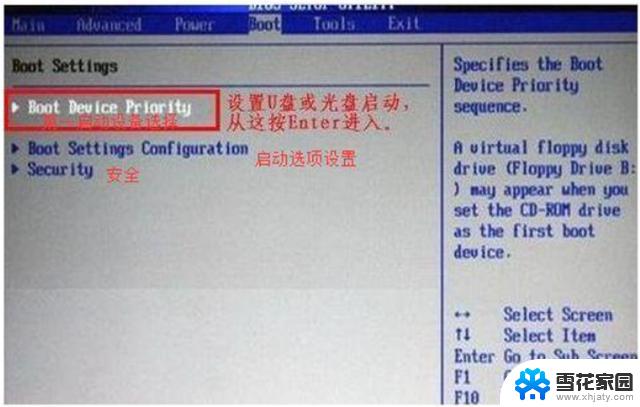 戴尔台式机怎么进入bios设置u盘启动 戴尔台式机设置U盘启动步骤详解
戴尔台式机怎么进入bios设置u盘启动 戴尔台式机设置U盘启动步骤详解2024-09-07
-
 dell笔记本电脑设置u盘启动 DELL戴尔BIOS设置U盘启动教程
dell笔记本电脑设置u盘启动 DELL戴尔BIOS设置U盘启动教程2025-03-18
-
 戴尔笔记本新bios设置u盘启动 戴尔新版BIOS如何设置U盘启动
戴尔笔记本新bios设置u盘启动 戴尔新版BIOS如何设置U盘启动2024-04-26
-
 戴尔启动设置 Dell电脑如何在Bios中调整启动项
戴尔启动设置 Dell电脑如何在Bios中调整启动项2024-03-15
- 戴尔bios找不到u盘启动项 U盘无法启动电脑
- dell笔记本设置从u盘启动 怎么在戴尔笔记本电脑上设置BIOS从U盘启动
- dell笔记本u盘启动 戴尔Dell笔记本电脑如何设置从U盘启动的BIOS
- 戴尔台式电脑恢复出厂设置 戴尔电脑恢复出厂设置步骤
- 老联想台式机bios设置u盘启动 联想台式机bios u盘启动教程
- 戴尔笔记本电脑键盘如何发光 戴尔电脑键盘灯怎么设置
- 电脑微信设置文件保存位置 微信电脑版文件保存位置设置方法
- 增值税开票软件怎么改开票人 增值税开票系统开票人修改方法
- 网格对齐选项怎么取消 网格对齐选项在哪里取消
- 电脑桌面声音的图标没了 怎么办 电脑音量调节器不见了怎么办
- 键盘中win是那个键 电脑键盘win键在哪个位置
- 电脑如何连接隐藏的wifi网络 电脑如何连接隐藏的无线WiFi信号
电脑教程推荐